
A página da nova guia do Firefox Quantum contém muitas coisas, desde artigos recomendados até destaques de sua história. Mas se você não gosta desse design, não está preso a ele. Você pode restaurar a página de nova guia antiga do Firefox ou definir qualquer endereço de sua preferência como sua nova guia.
Índice
Como organizar a página nova guia
Você pode remover vários elementos da página da nova guia para simplificá-la. Para fazer isso, basta abrir a página da nova guia e clicar no ícone de engrenagem no canto superior direito da página.

Desmarque tudo o que você não deseja ver e clique em “Concluído”. A lista aqui inclui a barra de Pesquisa, os principais sites que você visita com mais frequência, os artigos recomendados pelo Pocket , os destaques dos seus favoritos e histórico e os trechos com informações do Mozilla que ocasionalmente aparecem na parte inferior da sua nova guia.
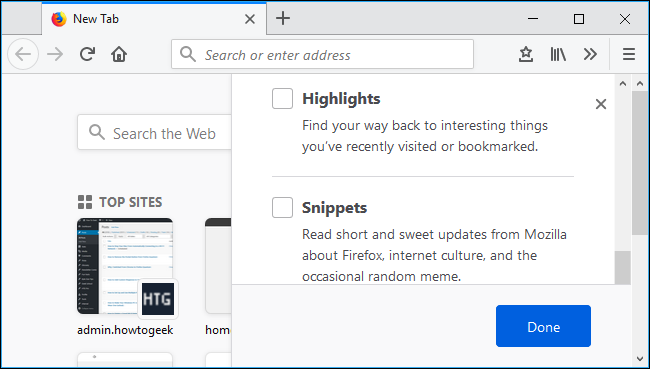
Para personalizar seus Sites principais, se você os deixou habilitados, passe o mouse sobre a seção Sites principais e clique em “Editar” no canto superior direito. Você pode clicar em “Adicionar” e adicionar seus sites favoritos a esta seção para acesso mais rápido.
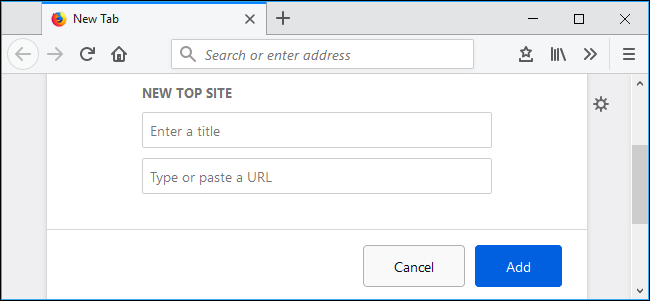
Como recuperar a página antiga da nova guia (ou usar uma página em branco)
Se você simplesmente não gosta do novo design do Firefox Quantum, você pode obter a página da nova guia de versões anteriores do Firefox de volta.
Para fazer isso, você precisará usar a interface about: config. Digite about:configna barra de endereços do Firefox e pressione Enter para abri-la.

Você verá um aviso dizendo que “Isso pode anular sua garantia!” A interface about: config é uma ferramenta avançada que permite alterar muitas configurações diferentes. Você pode bagunçar a configuração do seu navegador e causar problemas se alterar as configurações erradas. Basta seguir nossas instruções sem alterar nenhuma outra configuração e você ficará bem.
Clique em “Aceito o risco!” continuar.

Digite “newtabpage” na caixa de pesquisa na parte superior da página about: config para encontrar as configurações relevantes.

Clique duas vezes na browser.newtabpage.activity-stream.enabledopção na lista aqui para defini-la como “False”.
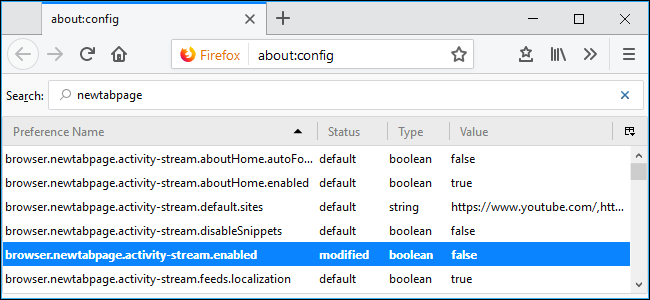
Você verá a página nova da velha guia do Firefox com seus ícones de miniaturas maiores novamente. Você pode clicar no ícone de engrenagem no canto superior direito da página e selecionar “Mostrar página em branco” se quiser usar uma página em branco.

Para desfazer essa alteração, volte para about: config e clique duas vezes na browser.newtabpage.activity-stream.enabledopção mais uma vez para defini-la como “True”.
Como definir uma página de nova guia personalizada
O Firefox não tem mais uma opção integrada para definir qualquer página da web como sua página de nova guia, pois isso foi abusado por adware. No entanto, o Firefox permite que add-ons façam essa alteração. Você pode instalar um complemento e usá-lo para selecionar qualquer página da nova guia que desejar.
Se você deseja definir um endereço personalizado como sua página de nova guia, recomendamos a extensão Substituição de nova guia . Instale-o e clique no botão “Nova guia – Configurações” que aparece na sua barra de ferramentas para encontrar suas opções.
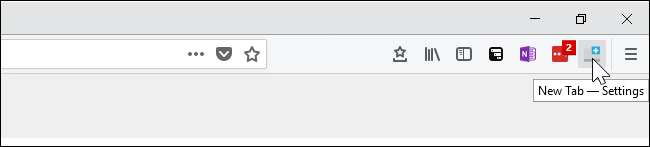
Por padrão, a extensão permite que você defina um URL personalizado na caixa URL. Basta inserir o endereço de uma página da web que deseja usar como sua página de nova guia. Por exemplo, se você quiser usar o How-To Geek como sua página inicial, deve entrar https://howtogeek.comaqui.
Isso só funciona com endereços que começam com http://ou https://.

Você também pode selecionar outras opções. Basta clicar na caixa “Opção” e escolher uma opção da lista. Por exemplo, você pode fazer o Firefox sempre abrir a página da nova guia com uma página vazia, sua página inicial atual ou um arquivo local.
A opção “arquivo local” permite que você selecione um arquivo HTML que o Firefox usará em sua página de nova guia, para que você possa fazer sua própria página da web e defini-la como uma página de nova guia personalizada, se desejar.



